Google Chromeでサイト上のPDFファイルをブラウザで直接開かせないようにする方法を解説します。
Google Chromeで直接PDFが開かれるとは?
Google Chromeで直接PDFが開かれてしまうとは、下図のような状態です。PDFのダウンロードリンクをクリックするとGoogle Chromeの別タブとなってPDFがGoogle Chrome上で開かれます。
Google Chromeの設定を変更する
Google Chromeで直接PDFが開かれないようにする具体的な設定を説明していきます。
Google Chromeを立ち上げて、URLバーに以下を貼り付けます。
chrome://settings/content/pdfDocuments
Google Chromeの設定画面上のPDFドキュメントのデフォルトの動作を「ChromeでPDFを開く」から「PDFをダウンロード」に変更します。
PDFのデフォルトアプリをGoogle Chrome以外にする
もう一つ設定変更をする必要があります。
PDFのデフォルトアプリをGoogle Chrome以外に変更します。
PDFファイルを右クリックして、プロパティを開きます。
プログラムという項目を見てください。Google Chrome以外になっていれば何もする必要はありません。Google Chromeとなっている場合は、「変更」ボタンを押下します。
Google Chrome以外を選択します。私は、Adobe Acrobat DCを選択しました。
これで、PDFのデフォルトアプリがAdobe Acrobat DCに変更されました。
確認してみる
確認してみます。PDFファイルのリンクをクリックするとGoogle Chromeで開かれないでダウウンロードされるようになりました。
左下のファイルをクリックすると、PDFのデフォルトアプリで表示されます。
Adobe Acrobat拡張機能を使ってPDFをChromeで開く方法(おススメ)
Chrome用のAdobe Acrobat拡張機能でPDFを閲覧する方法もあります。PDFの結合や並び替えWord形式への変換等が無料でブラウザ内だけで可能なのでおススメです。詳細は以下の記事をご参照ください
Chrome:Adobe Acrobatの拡張機能でPDFを閲覧する方法、ブラウザのPDF閲覧では物足りない人におススメ

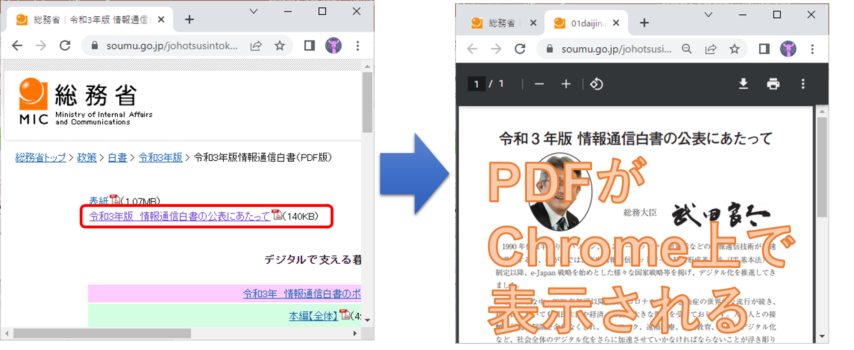
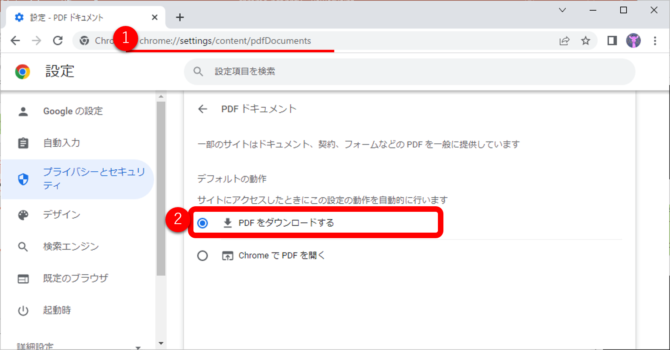
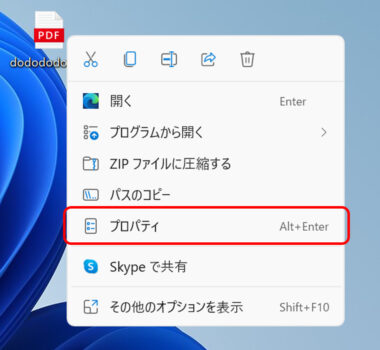
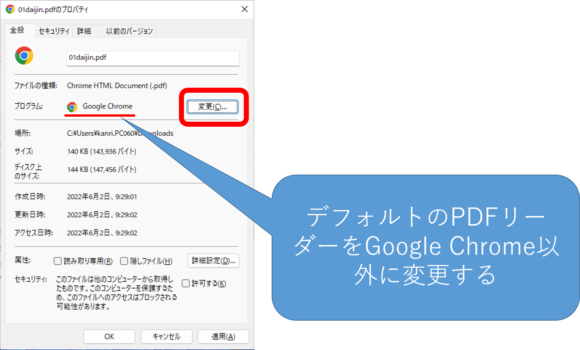
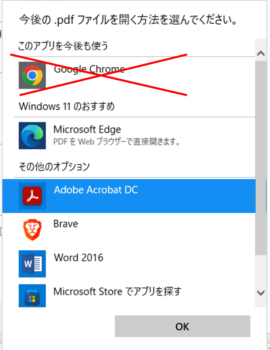
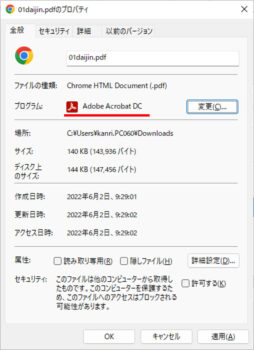
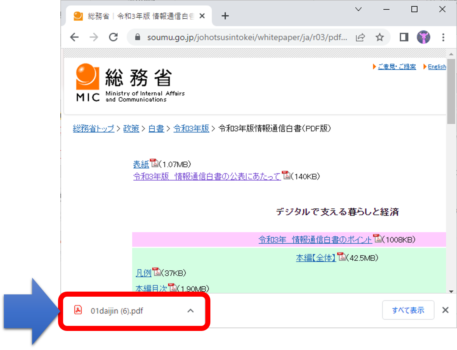
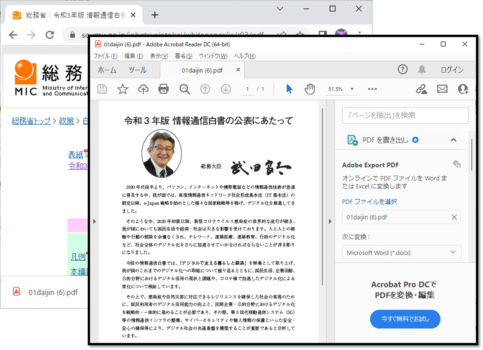


コメント